iOS: n Game Center-sovellus on historiaa. IOS 10: stä lähtien Game Centeriä ei ole enää olemassa itsenäisenä sovelluksena, jota voit käyttää aloitusnäytöltä. Se ei tarkoita, että Game Center-toiminnallisuus olisi poistettu. Palvelu on edelleen olemassa, koska monet suositut sovellukset, kuten Fruit Ninja, kohopaino, ja pitkä Shakki, kaikki luottavat siihen. Samoin on olemassa koko joukko moninpelisovelluksia iOS: lle, jotka vaativat Game Centerin toimiakseen. Jos sinulla oli Game Center perustettu iPhonessa ennen kuin päivitit iOS 10, Sinun ei tarvitse kirjautua siihen uudelleen. Jos olet perustamassa iPhonea uutena laitteena tai jos haluat kirjautua ulos Game Centeristä iOS 10: ssä, olet hukassa, koska itse sovellus on poissa. IOS 10: ssä sinun täytyy mennä Asetukset-sovellukseen kirjautuaksesi sisään ja ulos Game Centeristä.
Kirjaudu sisään Game Centeriin
Avaa Asetukset-sovellus ja selaa Game Centeriin. Sen pitäisi näkyä Musiikki, Kuvat & kamera, iBooks ja podcastit-osion lopussa. Naputa sitä. Jos et ole kirjautunut Game Centeriin, näet ”Kirjaudu sisään” – vaihtoehdon Game Centerin näytöllä.
napauta sitä ja kirjaudu sisään Apple ID-tunnuksellasi.
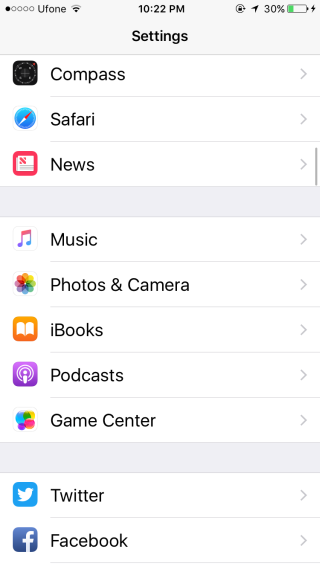
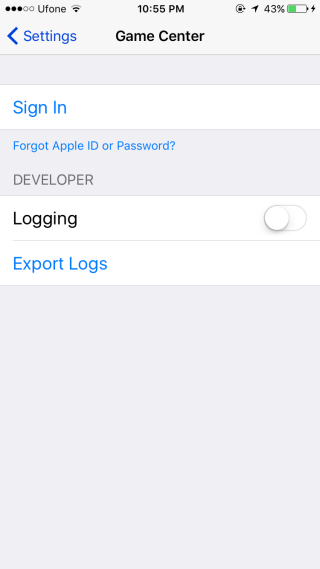
Kirjaudu ulos Riistakeskuksesta
Avaa Asetukset-sovellus ja napauta Game Center. Game Centerin näytöltä näet Apple ID: n, jolla olet kirjautunut Game Centeriin. Napauta sitä ja näyttöön tulee valikko, jossa on Uloskirjautumisvaihtoehto.
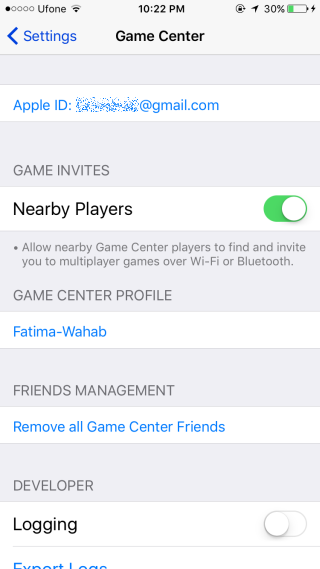
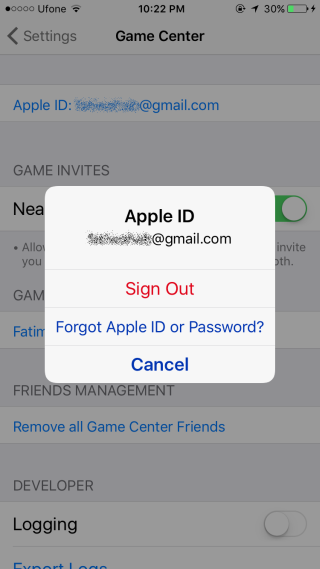
on vain reilua varoittaa, että pelikokemus joissakin sovelluksissa voi vaikuttaa. Sovelluksille, jotka vaativat kirjautumista Game Centeriin, esim. King of Thieves, sinua pyydetään kirjautumaan Game Centeriin joka ikinen kerta, kun käynnistät sovelluksen. Muut pelit saattavat olla vähemmän päällekäyviä, mutta Moninpelit, kuten kohopaino ja pitkä Shakki, eivät yksinkertaisesti voi toimia, kun olet kirjautunut ulos Game Centeristä.